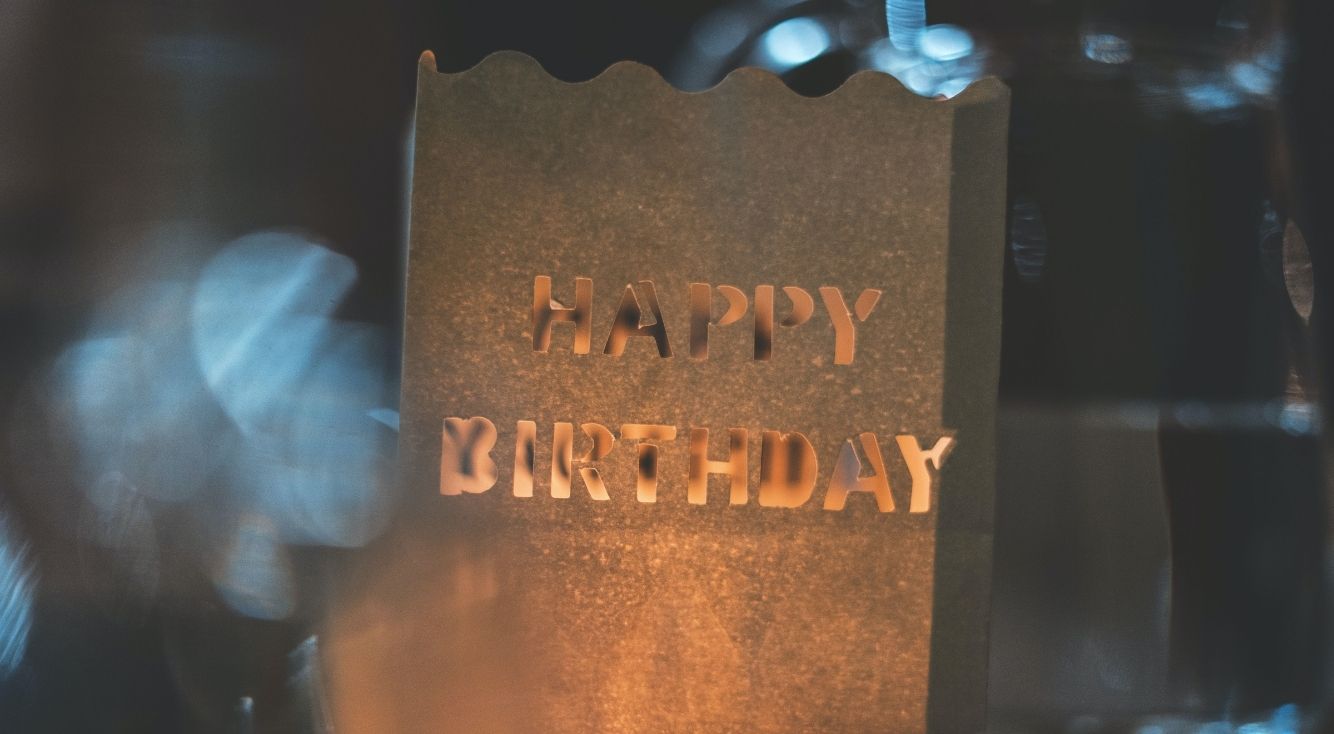
【Android】留守電の使い方!大手3キャリアと格安SIM
Contents[OPEN]
- 1【Android】基本の留守電機能について!
- 2【Android】留守電の使い方をわかりやすく解説!《NTTドコモ》
- 2.1留守電機能を設定する
- 2.2メッセージの再生・保存・削除
- 2.3留守電機能を止める
- 2.4呼び出し時間を変える・通話中の着信音を設定する
- 2.5応答メッセージを作る・変える不在案内を使う
- 2.6遠隔操作の設定をする
- 3【Android】留守電の使い方をわかりやすく解説!《au》
- 4【Android】留守電の使い方をわかりやすく解説!《SoftBank》
- 5【Android】格安SIMでも大丈夫!留守電の使い方《LINEモバイル》
- 6【Android】格安SIMでも大丈夫!留守電の使い方《Y!mobile》
- 7【Android】格安SIMで使える!留守電機能の代替え案!
- 8アプリを使うと格安SIMでも留守電が使えるセンター利用は通話料に要注意
留守番電話サービスを使う
契約しているスマートフォンから、「1406」に電話をかけます。
通話料は無料です。
留守番メッセージを再生する
契約しているスマートフォンから、「1416」に電話をかけます。
センターが預かっているメッセージの件数が流れます。なお、ここから通話料が発生します。
あとは音声ガイダンスに従い操作します。
参照:留守番電話のメッセージを再生する(ソフトバンク携帯電話機で再生)
留守番電話サービスを止める
契約しているスマートフォンから、「1406」に電話をかけます。
ダイヤルキーを使って「400#」を入力します。
通話料は無料です。
応答メッセージ・ガイダンスの設定をする
契約しているスマートフォンから、「1416」に電話をかけます。
設定変更のためダイヤルキーを使って「2」を入力します。
ここから通話料が発生します。
操作は、音声ガイダンスに従って行ってください。
【Android】格安SIMでも大丈夫!留守電の使い方《LINEモバイル》
LINEモバイルはNTTドコモ・au・SoftBank回線すべてに対応した格安SIMです。
(基本)留守電機能の設定方法
上記の通り3回線に対応した格安SIMなので、留守電サービスも回線の種類によって利用方法が異なります。
NTTドコモ・au回線の場合、回線契約時もしくはサービス利用開始後に契約することが可能です。
SoftBank回線の場合は、最初からサービスが付与されています。
詳細は下記の説明をご確認ください。